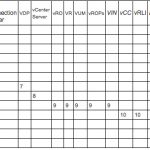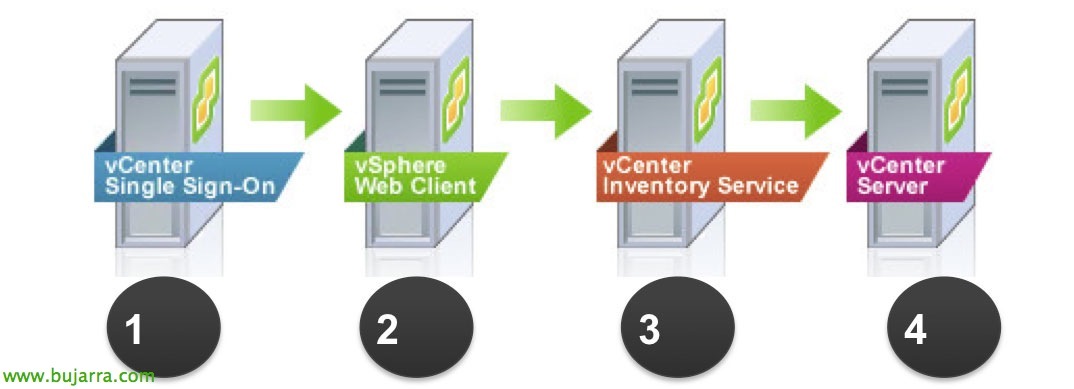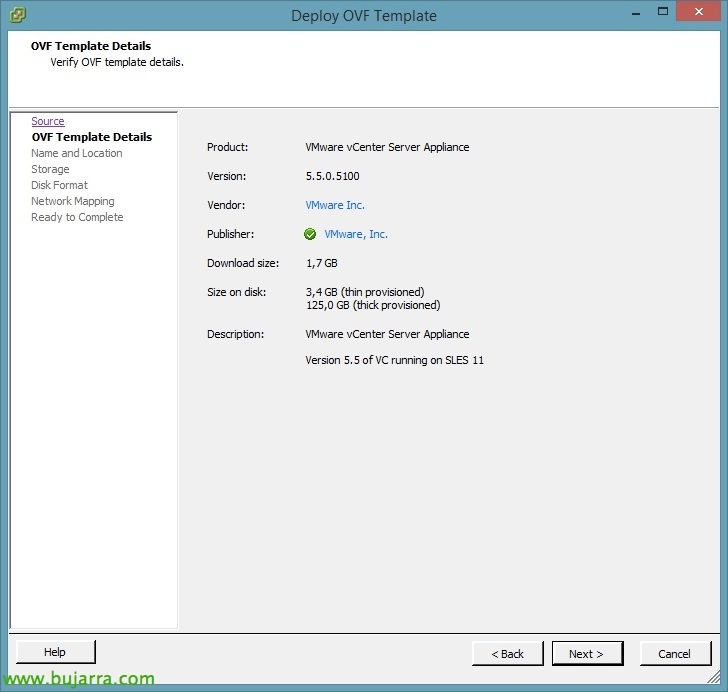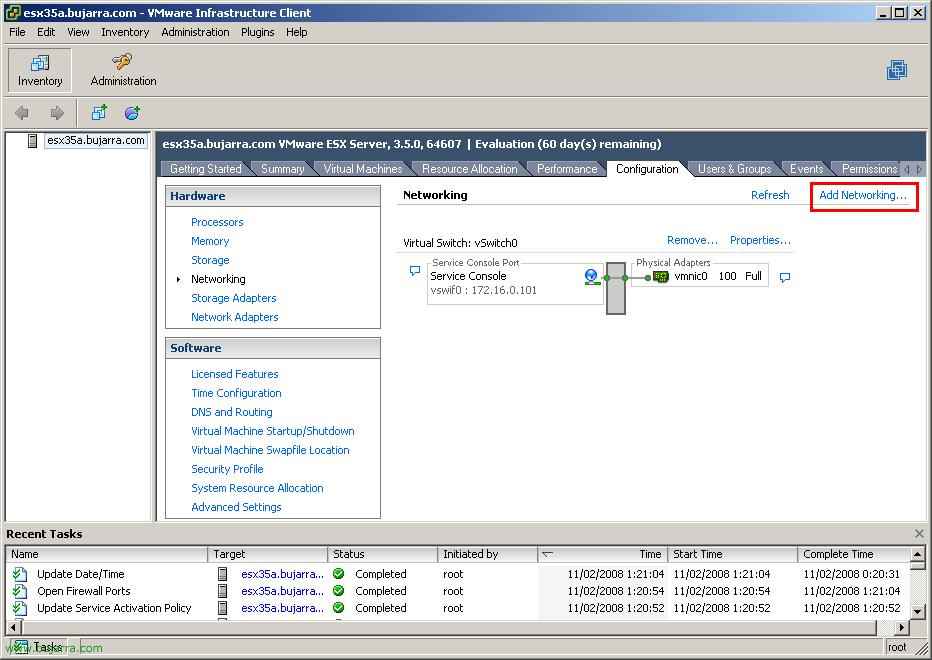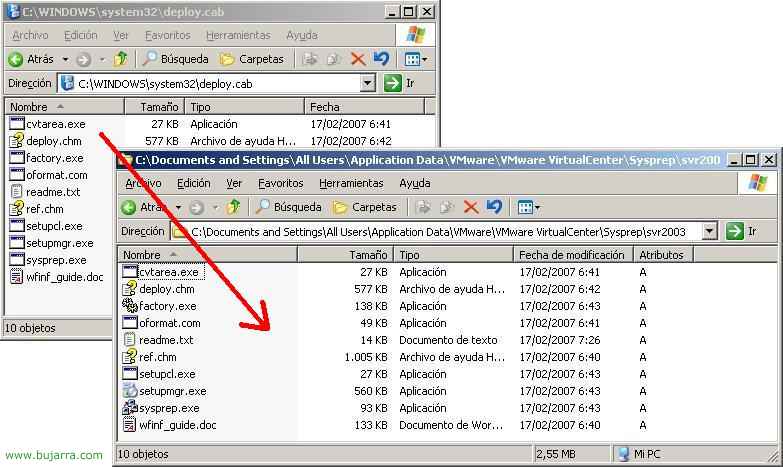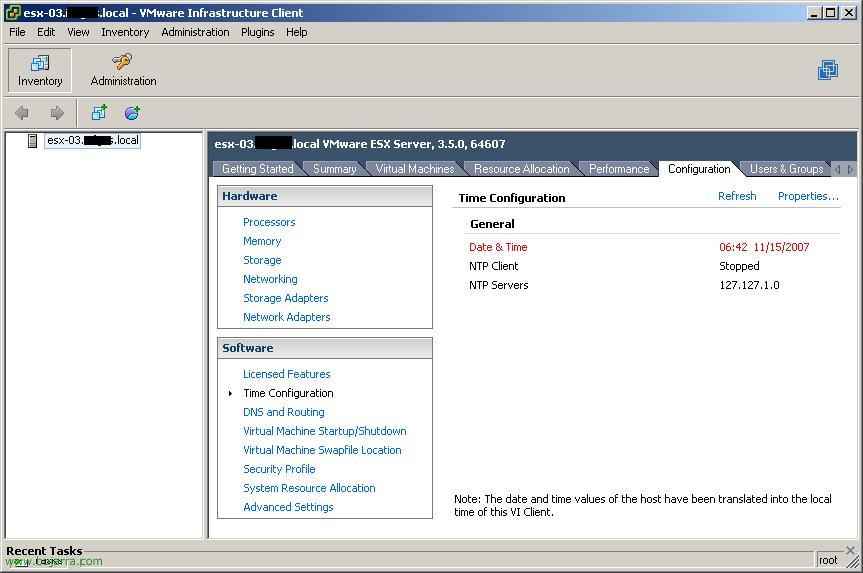Mise à niveau de VMware vCenter Server Appliance 5.1 ou 5.5 À 6.0
Dans ce document, nous allons voir la première étape de la migration vers VMware vSphere 6, nous allons mettre à jour notre serveur vCenter, dans ce cas, nous mettrons à jour l’appliance basée sur Linux que nous avons dans notre organisation (VCSA), qui doit être une version 5.1 U3 ou 5.5. Nous allons suivre ces étapes simples pour vous mettre à jour vers la 6.